So erhöhen oder verringern Sie die Schriftgröße in Notepad ++
Notepad++ ist ein kostenloser Quellcode-Editor für das Microsoft Windows-Betriebssystem. Es bietet zusätzliche Funktionen, die im Standard-Windows-Editor nicht verfügbar sind. Im Gegensatz zu anderen Texteditoren hat Notepad++ kein Schriftformat in den Symbolleisten oder in der Menüleiste. Einige Benutzer haben Schwierigkeiten, die Schriftgrößenoption für Notepad ++ zu finden, und bleiben bei der Standardschriftgröße von Motepad ++ hängen. Viele andere haben das Problem mit sehr kleinem oder großem Text in ihrem Notepad++, den sie nicht ändern können. In diesem Artikel finden Sie Methoden, mit denen Sie die Schriftgröße von Notepad++ einfach ändern können.
 Schriftgröße in Notepad++
Schriftgröße in Notepad++
1. Ändern Sie die Schriftgröße von Notepad ++
Bei den meisten Texteditoren ist das Schriftgrößenmenü in den Symbolleisten verfügbar. In Notepad++ finden Sie diese Option jedoch nicht in der Symbolleiste. Die Schriftformatoption für Notepad++ ist im Einstellungsfenster verfügbar. Es gibt auch eine Verknüpfung zum Vergrößern und Verkleinern der Schriftgröße im Editor. In den folgenden Schritten finden Sie beide Möglichkeiten, die Schriftgröße im Bearbeitungsbereich zu ändern:
- Öffnen Sie Notepad++, indem Sie auf die Verknüpfung doppelklicken oder die Windows-Suchfunktion durchsuchen.
- Fügen Sie nun den Text hinzu oder öffnen Sie einfach die Textdatei, indem Sie auf das Menü Datei klicken und die Option Öffnen auswählen. Dadurch erhalten Sie eine Vorschau der Änderungen.
 Öffnen einer Datei in Notepad++
Öffnen einer Datei in Notepad++ - Der einfachste und schnellste Weg, die Textgröße zu ändern, ist die Verwendung der Verknüpfung. Halten Sie die Strg-Taste gedrückt, verwenden Sie das Scrollrad der Maus auf und ab, um die Schriftgröße im Editor zu vergrößern oder zu verkleinern.
- Eine andere Möglichkeit besteht darin, auf das Menü Einstellungen zu klicken und Stilkonfigurator auszuwählen.
 Öffnungsstil-Konfigurator
Öffnungsstil-Konfigurator - Unter dem Schriftstil können Sie verschiedene Schriftstile und -größen für Notepad++ auswählen. Stellen Sie sicher, dass die Option Globale Schriftart, Größe und andere Optionen aktivieren für die gewünschten Änderungen aktiviert ist.
 Ändern der Schriftgröße
Ändern der Schriftgröße
2. Schriftgröße für Tabs ändern
In früheren Versionen von Notepad ++ gab es ein Größenproblem mit der Tab-Schriftart. Benutzer erhielten größere Schriftarten auf Registerkarten, ohne auch nur die Einstellungen zu ändern. Dies ist jedoch behoben, aber es besteht die Möglichkeit, es in eine größere oder kleinere Schriftart zu ändern. Die Tab-Schriftart ist standardmäßig ziemlich klein und auf größeren Bildschirmen kaum zu sehen. Sie können es für eine bessere Ansicht auf eine große Größe ändern, indem Sie eine einzelne Option in den Einstellungen ändern. Sehen Sie sich die folgenden Schritte an, um die Tab-Schriftart zu vergrößern oder zu verkleinern:
- Öffnen Sie Notepad++, indem Sie auf die Verknüpfung doppelklicken oder die Windows-Suchfunktion durchsuchen.
- Sie können Text eingeben oder eine Textdatei öffnen, um die Änderungen darin anzuzeigen.
- Klicken Sie auf das Menü Einstellungen und wählen Sie die Option Einstellungen.
 Öffnen der Einstellungsoption in Notepad++
Öffnen der Einstellungsoption in Notepad++ - Aktivieren Sie nun in der Tab-Leiste die Option Reduzieren, wenn Ihre Tab-Schriftgröße größer ist.
- Wenn Sie die Tabulatorschrift vergrößern möchten, deaktivieren Sie die Option Verkleinern.
 Ändern der Tabulatorgröße über die Option zum Verkleinern
Ändern der Tabulatorgröße über die Option zum Verkleinern - Klicken Sie auf die Schaltfläche Schließen und Ihre Tab-Schriftart wird jetzt anders sein. Sie können es jederzeit wiederherstellen, indem Sie dieselbe Option erneut verwenden.
3. Stellen Sie sicher, dass der Editor nicht vergrößert oder verkleinert ist
Manchmal macht die Zoom-Funktion auch die Schrift klein und groß. Wenn Sie die Zoomfunktion auf die Standardeinstellungen zurücksetzen, wird die richtige Größe der Schriftart für den Editor angezeigt. Dies ist nur eine zusätzliche Methode, die das Problem für einige Benutzer beheben kann, die mit dem Zoomproblem stecken. Befolgen Sie die folgenden Schritte, um es einfach zu beheben:
- Suchen Sie nach Notepad++ über die Windows-Suchfunktion oder doppelklicken Sie einfach auf die Verknüpfung, um sie zu öffnen.
- Fügen Sie den Text hinzu oder öffnen Sie einfach eine Datei, indem Sie auf die Option Datei > Öffnen klicken. Dadurch erhalten Sie eine Vorschau der Änderungen im Editor.
- Klicken Sie nun in der Menüleiste auf das Menü Ansicht, wählen Sie Zoom und klicken Sie dann auf die Option Standardzoom wiederherstellen.
 Wiederherstellen der Zoom-Option in Notepad++
Wiederherstellen der Zoom-Option in Notepad++ - Dadurch wird die Zoomoption zurückgesetzt, wenn der Editor vergrößert oder verkleinert wurde.

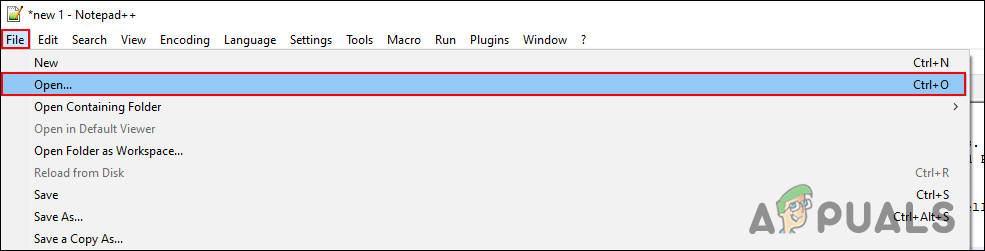 Öffnen einer Datei in Notepad++
Öffnen einer Datei in Notepad++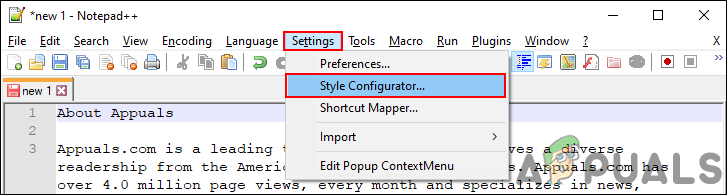 Öffnungsstil-Konfigurator
Öffnungsstil-Konfigurator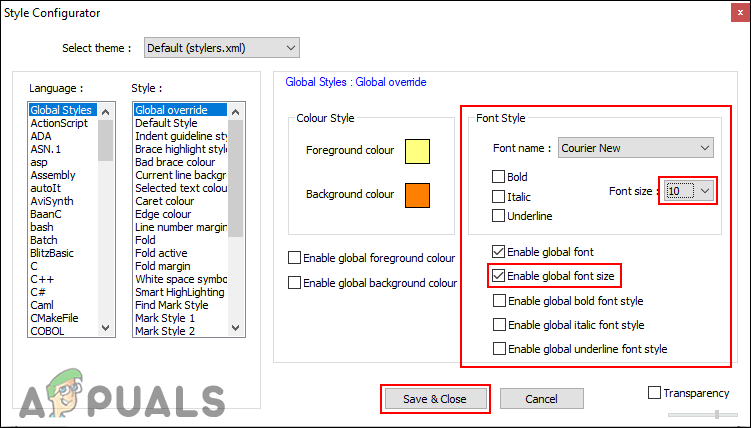 Ändern der Schriftgröße
Ändern der Schriftgröße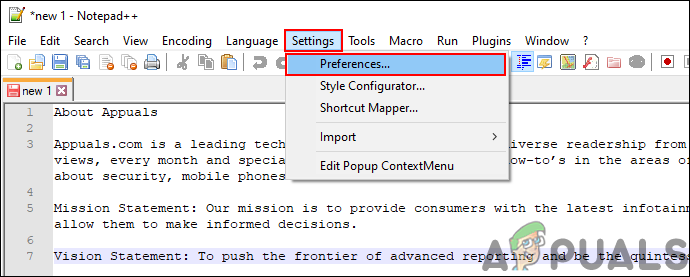 Öffnen der Einstellungsoption in Notepad++
Öffnen der Einstellungsoption in Notepad++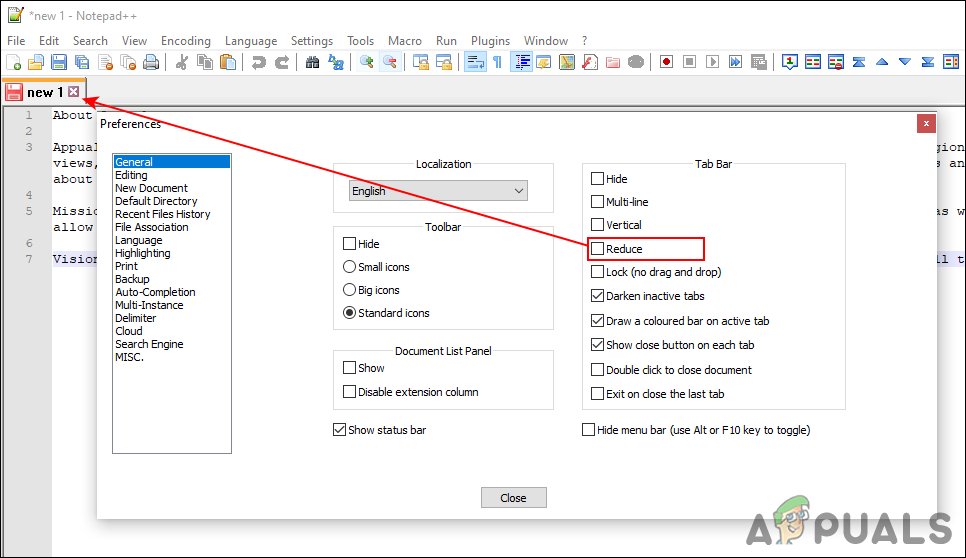 Ändern der Tabulatorgröße über die Option zum Verkleinern
Ändern der Tabulatorgröße über die Option zum Verkleinern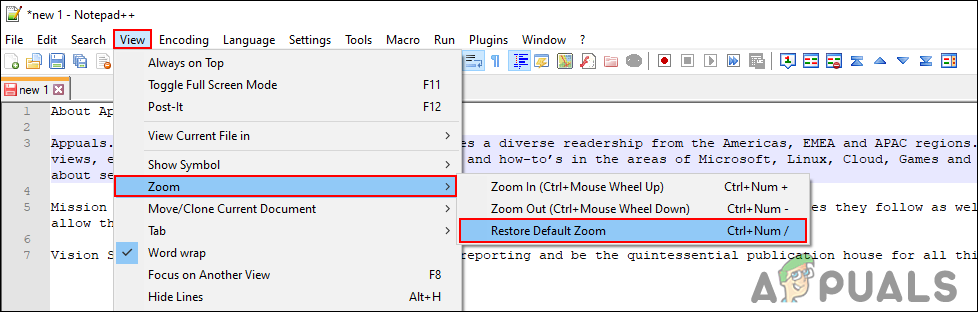 Wiederherstellen der Zoom-Option in Notepad++
Wiederherstellen der Zoom-Option in Notepad++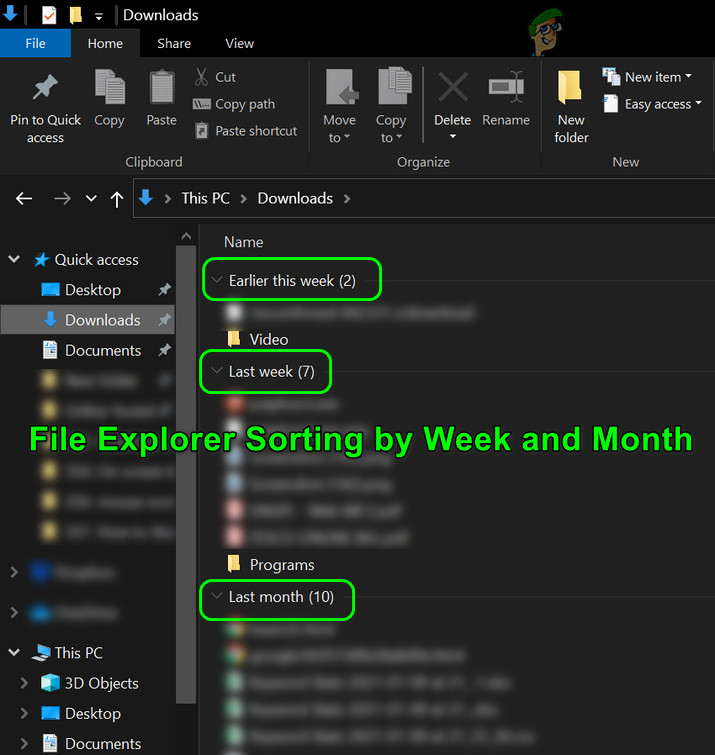
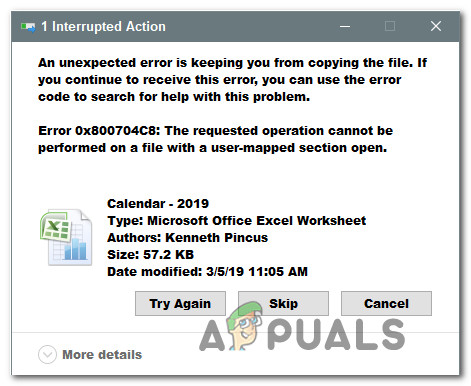
![[FIX] Systemwiederherstellung ‘STATUS_WAIT_2’ Fehlercode](https://okidk.de/wp-content/uploads/2020/07/status_wait_2.png)
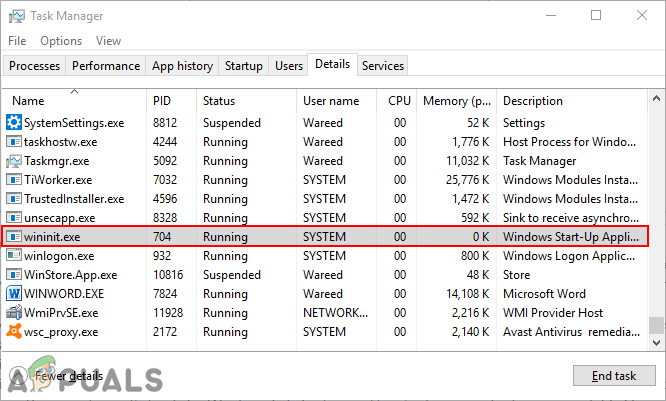


Nützliche Kurzanleitung!
Danke für das Mitdenken an älterwerdende “Alte Säcke”! 😉
👍👍👍👍👍